win11的wifi功能突然消失了怎么解决
不少小伙伴在使用win11系统的时候,发现自己的电脑wifi功能消失了,一时间不知道怎么进行处理,万能的自由互联小编肯定是能够解决这个问题的,这不自由互联小编在下文中为大家整理了四种win11系统wifi功能消失的解决方法,大家如果需要的话赶紧来看看吧。

win11电脑wifi功能消失了怎么办?
方法一、
1.首先打开win11桌面,再右击下方任务栏空白处选择任务栏设置打开;

2.选择左侧任务栏中的任务栏功能选项;
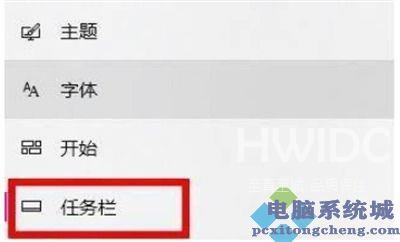
3.在下拉之后就可以看到通知区域,选择选择哪些图标显示在任务栏上;

4.最后就可以看到下方中有网络设置,将后面的开关打开即可,这样就可以打开wifi选项连接上网了。
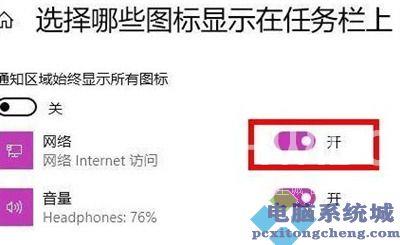
方法二、
1.首先点击开始菜单,搜索服务;
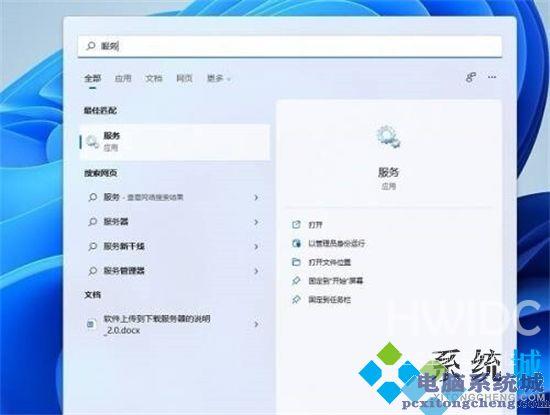
2.找到WLAN AutoConfig,右键点击选择启动;
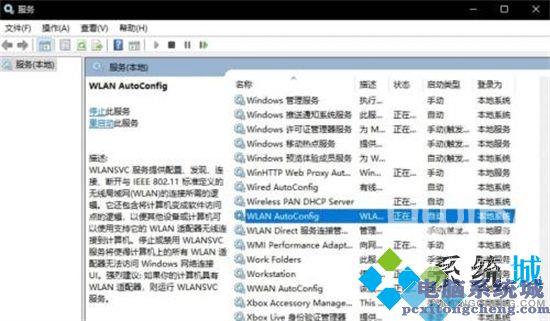
3.最后win11右下角网络连接里的WiFi图标就回来了。
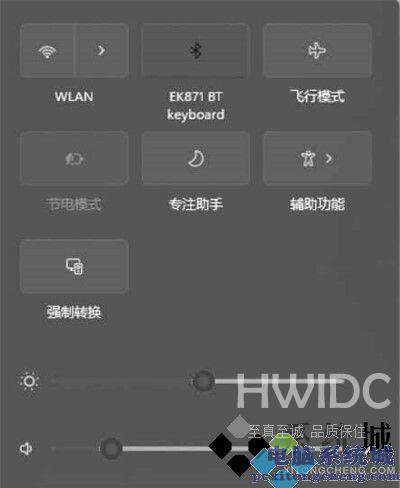
方法三、
1.如果是驱动原因,需要联系电脑商家提供一个驱动升级文件,然后右键点击以管理员身份运行;
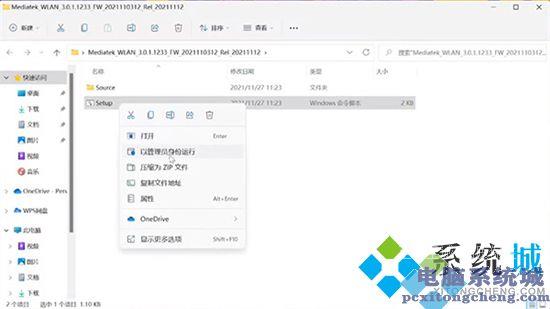
2.依次点击设备管理器-网络适配器-MedaTek Wi-Fi6 MT7921 Wireless LAN Card,右键点击属性查看;
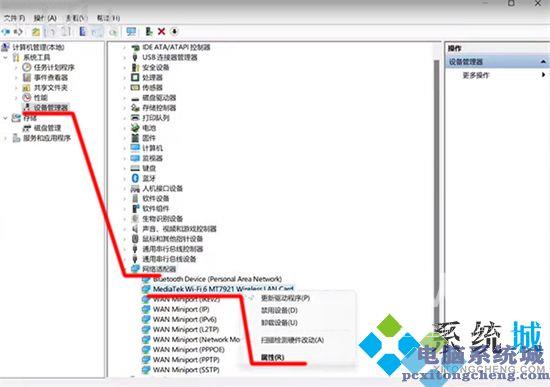
3.这样升级完成后,就不会出现wifi功能不见的情况了。
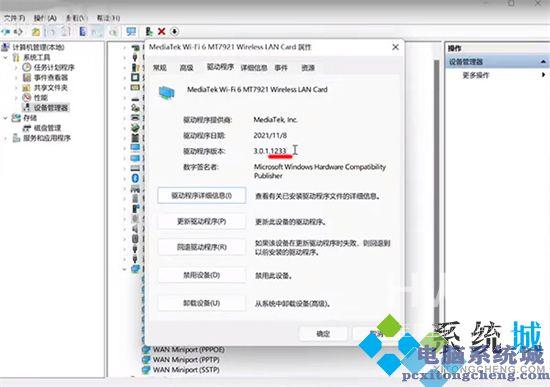
方法四、
1.首先打开开始菜单,进设置页面;
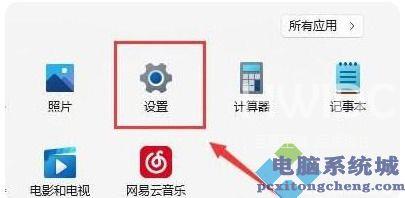
2.接着进入到疑难解答功能;
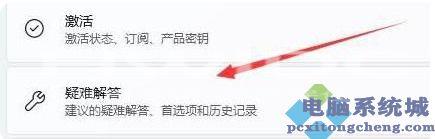
3.点击其他疑难解答进行查看;
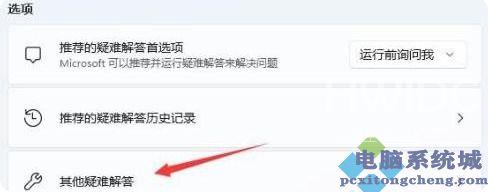
4.点击一下internet连接右侧的运行按钮,系统会自动处理win11wifi功能消失的问题。
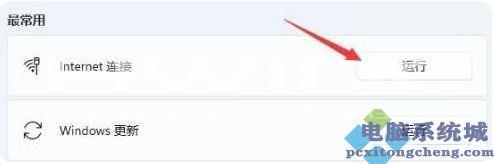
以上就是自由互联小编为大家带来的win11电脑wifi功能消失了的解决方法了,希望能帮助到大家。
【本文转自:韩国服务器 https://www.68idc.cn 复制请保留原URL】